Clip Studio Paintで最初の空を作る
1.-はじめに
皆さんこんにちは!
それはrazlertです!
クラウドスカイペインティングのヒントとプロセスを共有したいと思います。
このチュートリアルでは、Clip Studio Paint proを使用します。
それでは、チュートリアルを順を追って始めましょう!
2.-空とは?
誰もが知っているように、空はあなたに毎日開かれるパノラマです。
それは、密度の異なる大気の多数の層で構成される空域です。この空間では、雲、オーロラ、雷雨、稲妻、雪の雲の形成など、さまざまな物理的および化学的現象を観察できます。
このチュートリアルでは、Cumulus雲とCirrus雲に注目しています。
変化しやすいものを見つけるのが難しいため、一日の雲は異常に多様に見えます。雲は、コーラルピンク、無限に青い、無力な灰色、または暗い雷雨の可能性があります。それはどんな感情も伝えることができます。
空と雲は、視聴者が作品を体験する方法に影響を与えます。
3.- CSPでクラウドを段階的に描画する
■ステップ1
写真を持っていて、例としてそれらを参照してください!イラストをよりリアルに見せるために、私は通常写真を使用します。
■Step 2(新規キャンバス作成)
まず、左上のコマンドバーの[新規]をクリックして、新しいキャンバスを作成します。
ただし、[File]メニュー> [New]に移動して、新しいキャンバスを作成することもできます。
次に、幅を4311ピクセル、高さを2108ピクセルに設定します。解像度を300 dpiに設定し、[OK]をクリックしてキャンバスを作成します。
♡♡♡♡⚠NOTE♡♡♡♡
キャンバスの作成と設定の詳細については、次のヒントをお読みください。
■Step 3(新規レイヤー作成)
新しいキャンバスを作成すると、「Paper」レイヤーと「Layer 1」レイヤーがデフォルトで作成されます:
①[レイヤー]パレットの上にある[新しいラスターレイヤー]をクリックして、レイヤーを追加します。
背景、シェイプ、シャドウ、ライトに7つの異なるレイヤーを使用しました。後の段階で調整する方が簡単です。
②このアイコンを2回クリックして、2つのレイヤーを追加します。
3つのレイヤーがあります。
③「レイヤー1」を「背景」、「レイヤー2」を「シンプルなシェイプ」、「レイヤー3」を「フォーム」に変更
レイヤーは、[レイヤー]パレットに表示されている順に積み上げられます。上層に描かれたパーツは下層をカバーします。
■Step 4(ブラシ準備)
♡♡♡♡⚠NOTE♡♡♡♡
私が使用したすべてのツールはここからダウンロードできます:
完全無料です!
ファイルをダウンロードしたら、新しいブラシをインポートします。

今回使用するブラシは次のとおりです。
✽ブラシのサイズは可変で固定されていません✽
私のブラシでは、ツールの初期設定からいくつかの調整を行いました。
筆も消しゴムとして使っています。それらを消しゴムツールとして使用して、描いた線を編集できます。 [サブツール]パレットからブラシツールを選択し、[カラー]パレットに移動して透明色(無色)を選択するだけです。
♡♡♡♡⚠NOTE♡♡♡♡
[ツール]パレットと[サブツール]パレットのカスタマイズについて詳しくは、以下の記事をご覧ください。
■Step 5(カラーパレット)
私はこのカラーパレットを使いました↓↓↓
右側に数値を直接入力して色を選択することもできます。
♡♡♡♡⚠NOTE♡♡♡♡
カラーパレットの使用方法の詳細については、次のヒントを参照してください。
■Step 6(背景)
最初に背景を追加します。背景は通常、単色またはグラデーションです。グラデーションは、2つ以上の色(または同じ色の異なる色合い)を徐々にブレンドしたものです。
このチュートリアルでは、空の線形グラデーションに焦点を当てます。
①[レイヤー]パレットで「背景」レイヤーを選択します。
②[ツール]パレットに行き、[グラデーション]ツールをクリックします
③サブツール「グラデーション」から「グラデーション」グループを選択し(「サブツール」パレット上部に「グループ」を選択するボタンが表示されます)、「青空」ツールに移動します。
④次に、以下のgifの指示に従って、線形背景を作成してください。

♡♡♡♡⚠NOTE♡♡♡♡
【グラデーションツール】の使い方については、以下の記事をご覧ください。
■Step7(シンプルシェイプ)
①[カラー]パレットでカラーブラシを変更します。 (H 40; S 16; V 100)を描画色として選択するには、[HSV]パレットを開き、右側に直接数値を入力して選択するか、[カラーホイール]パレットをクリックします。
②[レイヤー]パレットで、「シンプルシェイプ」レイヤーを選択します。
③はじめはシンプルな形から、大体次のような【Gペン】(CSPオリジナル)で
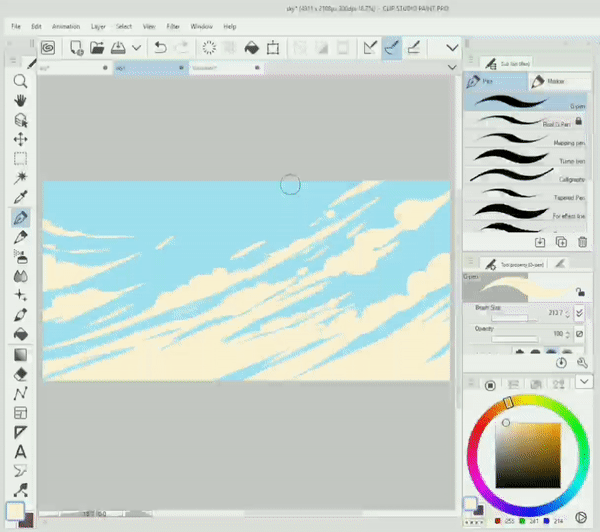
巻雲を描くには、遠近法について考えます。遠近法について気をつけて、私は他の雲の対角線を強調し、前景の雲にはよりランダムな形状を使用します。これは、線の重複と重複を防ぐのに役立ちます。
[ツールバー]の[元に戻す]を押すと、最後の操作を元に戻すことができます。 [元に戻す]を使用して、線を完全に再描画します。
そして、[ハード]消しゴムツールを使用して、線の一部または線の多い領域を修正します。
ブラシのサイズを変更して、詳細をペイントします。
■Step 8(フォーム)
雲にはさまざまな形や形があります。単なる水蒸気の塊ではありません。雲は、球、半球の円錐、円柱、箱などの単純化された形に分解できます。雲を立体オブジェクトと考えると、雲を描くほうが簡単かもしれません。
このステップでは、単純な形状にフォームを描画します。
球が交差する形の積雲と巻雲を想像してみてください。
①[レイヤー]パレットで「フォーム」レイヤーを選択します。
②[ツール]パレットから[ブラシ]を選択し、[サブツール]ブラシからこのブラシを選択します。
[カラー]パレットで描画色(H 273; S 22; V 52)を変更します。
作業に追加するものはすべて構成の一部となり、クラウドも例外ではありません!
③構図を考え、選んだ道具でキャンバスに球体のラフなスケッチをランダムに描き、細部を追加します。
このようなアプローチは、光と影をクラウドに正しく配置する方法を理解するのに役立ちます。
■Step 9(光と影)
雲は三次元の物体です。光と影は、彼らをかさばる構造の形に見せます。
下の球体(ボール)を見て、光が接触する場所、コアシャドウの領域にあるピースと反射光が配置されている全光を分析します。

…用語について少し
•全光は、光源の前の領域です。
•ハイライトは、鏡面反射が目に届く場所です。形の一番明るいところです。
•ハーフライトは、ターミネーターに向かって徐々に暗くなるフルライトです。
•ターミネーターは、光と影の間の仮想線です。シャープでクリア、またはソフトでぼやけたものになります。
•コアシャドウは、光源とは反対側の領域であるため、光源によって照らされません。
•反射光は、コアシャドウに当たる拡散反射です。全光より明るくなることはありません。
•キャストシャドウは、オブジェクトによって光源から遮断された領域です。
それでは、イラストに戻りましょう。
①光源(光線)を大まかに左上隅に置きます。
②新しい3つのレイヤーを作成し、最初のレイヤーの名前を「コアシャドウ」に、2番目のレイヤーの名前を「フルライト」に、3番目のレイヤーの名前を「アウトライン」に変更します。
③「Gペン」で芯の影を描きますカラーブラシは(H 198; S 29; V 91)
④[カラーホイール]パレット(H 0; S 0; V 100)でブラシの色を変更し、「Gペン」を使用してフルライトの描画を開始し、このブラシを使用してエッジを柔らかくします。
ズームアウトしてキャンバス全体を表示します。常に仕事の全体的なバランスを見ることは重要です。
①「フォーム」レイヤーの左側にある目のアイコンをクリックして、レイヤーを非表示にします。
②[レイヤー]パレットで「アウトライン」レイヤーを選択します。
③このブラシツールを使用してアウトライナーを追加します。
①次に、「フルライト」レイヤーの下に新しいレイヤーを作成し、「詳細」という名前を付けます。
②次に「Clip to Layer Bellow」アイコンをクリックすると、新しい図面が整列されます。
③[レイヤー]パレットの[不透明度]を50%に下げて、レイヤーの色を明るくします。
④この例では、「マグダ」のブラシ(CSPオリジナル)を使用しました。
the右側の雲に暗い青色で影を描きます。カラーブラシは(H 203; S 55; V 71)
このブラシツールを消しゴムツールとして使用して、シャドウの詳細を追加します。
影を暗くすることで雲のシルエットがより鮮明になり、全体的な印象がわかりやすくなります。
Cirrusの雲をペイントするプロセスは、以前のCummulusの雲をペイントするプロセスと同じです。
アートワークをさらに詳細に描画し続けることができます。
でも、ここで終わったような気がします!!!
4.-アートワークの不可欠な要素としての空
アートの環境の一部である空がどのように変化するかを説明することが重要でした。
さまざまなスケッチと、空が気分に与える影響を見てください。
場所は同じですが、雲の構造の構成を変えたり、他のカラーパレットを使用したりすることで、イラストが全然違います。ロマンチックな夏の風景は、おそらくドラマのメモで、不可解になりました。気分が変わり、イラストが新たな気になる意味を変えました。
5.-後記
雲の空を描くことは単純ではありませんが、リファレンスを使用して、構成の基本を学び、定期的に練習することで、空のキャンバスを生き生きと面白くすることができます。
最後までお読みいただきありがとうございます!これは私の最初のチュートリアルであり、英語は私の最初の言語ではありません。私はワクワクします。そのチュートリアルの文法の不適切さを許してくれてうれしいです。
この短いチュートリアルが以下のコメントで役に立ったと思ったらお知らせください! :D
みんな良い一日を!
宜しくお願いします、
-razlert























コメント